首页 » 手机 » 如何在任何设备上找到下载文件夹
下载文件夹是 Windows、macOS、iOS 和 Android 上所有下载文件的默认位置。
浏览器显示并允许您打开历史记录中每次下载的确切位置。
如果下载路径消失或停止工作,可以更改下载路径并恢复文件夹。
如果你曾经想知道从互联网上下载的文件最终会到哪里,那么你并不孤单: 下载文件夹 它是最常用,同时也是最容易混淆的位置之一。在本指南中,我们将逐步解释: 如何在 Windows、macOS、Android 和 iPhone/iPad 上找到它,以及如何更改您的位置以及如果位置没有出现该怎么办。
除了在每个系统上定位它之外,我们还将检查重要的浏览器设置(Chrome、Edge 和 Safari), 为什么有时你看不到你的下载内容 以及如何修复它,从快速修复到当文件夹丢失或停止作为特殊文件夹工作时在 Windows 中的高级方法。
下载文件夹是什么?它有什么用途?
下载文件夹是系统和浏览器默认保存您下载的几乎所有内容的默认位置: 应用程序、图像、视频、PDF 文档、驱动程序、游戏和更新。它是每个设备上用户配置文件内的物理文件夹。
由于其功能,它往往会快速增长并与多种类型的文件混合。因此,了解如何找到它非常重要,如果你感兴趣的话, 改变你的命运 到另一个驱动器或云端以节省内部存储空间。
Windows 中的下载文件夹在哪里?
在 Windows 10 和 Windows 11 中,典型路径是 C:\用户\下载最简单的方法是使用 Windows + E 快捷方式打开文件资源管理器,然后在左栏的“快速访问”或“此电脑”下搜索“下载”。
如果您更喜欢导游,请打开 文件浏览器点击“此电脑”,您将看到几个个人文件夹(桌面、文档、图片等),包括下载文件夹。双击即可访问,并使用“修改日期”标题进行排序,一目了然地找到最新内容。
如果没有显示,它可能被隐藏了。在资源管理器窗口中,前往“视图”>“选项”>“视图”,然后选择 显示隐藏的文件,文件夹和驱动器. 接受,然后再次检查快速访问或此电脑 > 下载。
您也可以在“开始”菜单搜索框中输入“下载”,您会在搜索结果中看到相应的文件夹。此搜索通常会找到 用户下载文件夹 即使它没有固定在 Explorer 侧边栏上。
macOS 上的下载文件夹
在 Mac 上,该文件夹名为 Downloads,位于 /用户//下载为了快速到达那里,请打开 Finder(macOS 文件资源管理器)并在收藏夹下的侧边栏中查看:下载内容通常会列在那里。
如果您在侧边栏中没有看到它,请前往 Finder > 偏好设置 > 侧边栏并检查 下载 即可显示。您也可以从菜单栏前往 Finder > 前往 > 下载,直接打开它,无需浪费时间。
如果该文件夹未显示为收藏夹,请导航至 Macintosh HD > 用户 > 您的用户文件夹并打开 下载。 是个 Safari 使用的标准位置 如果您没有进行任何更改,则 macOS 上的大多数浏览器也是如此。
如何将视频设置为 iPad 壁纸?iPhone 和 iPad 上的下载文件夹
在 iOS 和 iPadOS 上,浏览器下载由应用程序管理。 记录. 打开 记录,点击“浏览”标签页,然后在“收藏夹”下,前往“下载”。在那里,你会看到使用 Safari 或其他保存到此位置的应用下载的内容。
如果找不到该应用,请从主屏幕向上滑动打开 Spotlight,然后输入 记录 并从结果中打开它。然后前往“探索”>“在我的 iPhone 上”(或“在我的 iPad 上”),并在本地部分中查找“下载”文件夹。
Safari 浏览器允许您选择下载内容的保存位置。在“设置”>“Safari”>“下载”中,您可以选择 在我的 iPhone/iPad 上、iCloud Drive 或自定义位置(其他…)。使用 iCloud 有助于节省设备空间。
Android 上的下载文件夹
Android 系统因制造商而异,但几乎总会有一个名为“文件”、“我的文件”或类似名称的应用。打开它,在主屏幕上,你会看到“图片”、“视频”或 下载文件夹。去那里你就能看到最近下载的所有内容。
如果您的手机没有清晰的管理器,或者您更喜欢 Google 的某些功能,请安装该应用 Google档案 来自 Play Store。打开后,您会看到类别卡片和一键访问“下载”的快捷方式。
在某些 Android 设备上,您还可以通过浏览器访问:浏览器本身 Chrome 移动版 在菜单中显示下载历史记录,让您可以跳转到文件夹或直接打开文件而不会迷失。
从浏览器检查文件夹
所有浏览器都会记录你下载的内容。在 Windows 上,打开 Chrome、Edge 或 Firefox,然后点击 Ctrl + J 打开下载历史记录。然后,使用“在文件夹中显示”选项或文件夹图标导航到文件的确切位置。
在 macOS 上,您可以查看浏览器的下载列表。在 Safari 中,点击 下载按钮 从工具栏查看最新信息并打开您的位置。如果您在浏览器中更改了路线但又记不住具体位置,此方法非常有用。
此外,在 Microsoft Edge 中,您可以查看和更改保存路径:转到“设置及更多”>“设置”> 查看和更改路线位置字段将显示类似 C:\Users\Downloads 的内容,您可以根据需要从那里对其进行编辑。
如何更改默认下载位置
如果您的“下载”文件夹已满,最好将其移至其他驱动器或云端。在 Windows 中,打开“此电脑”,右键单击 下载 >“属性”>“位置”选项卡,点击“移动”,然后选择其他位置的新文件夹。应用更改并接受,以便 Windows 可以移动内容。
在 iPhone/iPad 上,前往“设置”>“Safari”> 下载 并选择“我的 iPhone(本地存储)”、“iCloud 云盘”或“其他”来选择特定文件夹。如果您使用 iCloud,则可以节省本地存储空间并保持下载同步。
国旗绿是什么 Pantone 色?在 Android 上,许多浏览器和文件管理器都允许更改路径。在内置文件管理器选项(例如“我的文件”)中,前往“设置”> 下载路径 如果有 SD 卡,请指向它。Android 版 Chrome 浏览器通常会请求文件或遵循系统文件夹。
在 Google Chrome(PC 版)中,您可以设置常用下载目标:菜单 > 设置 > 下载,然后点击更改。如果您希望每次都自行决定,请开启 询问每个文件的保存位置 在下载之前进行更多控制。
Chrome 实用笔记:保存、管理和删除 PDF
Chrome 只需点击下载链接即可保存大多数文件;您也可以右键单击 > 另存为 选择名称和保存位置。对于图片,请使用“图片另存为”;对于网页,请使用“更多”>“更多工具”>“页面另存为”。
对于视频,如果网站允许,请将鼠标悬停在视频上并按下按钮 下载如果未显示,则表示所有者或网站阻止了下载。对于可执行文件(.exe、.dll、.bat),Chrome 会要求您确认:仅当您信任来源时才接受。
可以通过右键单击 >“将链接另存为”来保存 PDF。Chrome 查看器执行 扫描 PDF 上的本地 OCR,允许您搜索、选择、复制和突出显示文本,而无需向 Google 或任何第三方发送任何内容。
要暂停或取消,请打开下载托盘(右上角的图标),然后按暂停、继续或 取消要查看完整列表,请转至菜单 > 下载;您可以打开文件或将其从历史记录中删除(这不会将其从您的计算机中删除)。
如果您想决定 Chrome 如何处理 PDF,请转至“设置”>“隐私和安全”> 网站设定 > 其他内容设置 > PDF 文档,然后选择在 Chrome 中打开或下载。您还可以在线编辑 PDF 表单,并从查看器本身下载编辑后的版本。
如果您不进行任何更改,Chrome 中的默认位置:Windows 10 及更高版本: \\用户\\ \\下载;Mac:/用户/ /下载;Linux:/home/ /Downloads。这些是标准路径,可以轻松快速地找到下载的文件。
如果您没有看到下载:原因和解决方案
有时你下载了一些东西,但它没有显示出来。这通常是因为 下载文件夹不是默认文件夹该文件夹被隐藏,或者您意外移动了文件,或者您删除了它们。请先在浏览器和系统设置中检查其位置。
首先,检查浏览器的下载历史记录(Windows 系统按 Ctrl + J,macOS 系统按下载列表),并使用“在文件夹中显示”。如果没有显示,请确认“下载”文件夹是否可见,以及是否 标记为隐藏 在资源管理器选项(Windows)中或添加到侧边栏(Mac)。
如果项目已删除,您可以尝试使用恢复软件进行恢复。在电脑上,EaseUS Data Recovery Wizard 允许您扫描特定文件夹(例如“下载”)并 恢复已删除的项目 只需几个步骤:选择位置、扫描、按名称搜索并恢复到另一个目的地。
在 iPhone 上,EaseUS MobiSaver 等解决方案提供了从存储或备份中恢复已删除项目的选项。在 Android 上, 适用于Android的EaseUS MobiSaver 它对不再出现在下载文件夹中的文件执行类似的功能。
iPhone 和 Android 哪个更快?另一个常见原因是文件夹已失去其状态 下载文件夹 作为 Windows 中的特殊系统文件(通过重命名或移动)。如果您发现任何异常行为(例如,“属性”中未显示“位置”选项卡),请参阅下面的高级解决方案部分。
其他位置和设备
在 Kindle Fire 上,打开应用程序 文档,点击汉堡菜单,前往“本地存储”,然后选择“下载”。您将在亚马逊平板电脑上看到最近下载的文件列表。
在 macOS 上,如果 Finder 中没有显示“下载”,请前往 Finder > 偏好设置 > 侧边栏,然后检查 下载。然后,您可以前往 Finder > 前往 > 下载来打开它,而无需导航到您的主文件夹。
在 Windows 浏览器中,快捷键 Ctrl + J 打开下载列表并允许您单击 展现在文件夹中 在资源管理器中找到该文件。在 Safari 浏览器中,您会在工具栏中看到包含最新项目的下载图标。
Windows 中下载文件夹消失时的高级解决方案
如果您的“下载”文件夹运行异常(例如,它未显示在“收藏夹”中,“位置”选项卡缺失,或者某些应用无法识别它),则其内部链接可能已损坏。Windows 为每个用户文件夹使用特殊标识符;用于“下载”的标识符是 {374DE290-123F-4565-9164-39C4925E467B}.
检查注册表中的设置:按 Windows + R,输入 regedit 并导航至 HKEY_CURRENT_USER\\SOFTWARE\\Microsoft\\Windows\\CurrentVersion\\Explorer\\User Shell Folders. 找到具有该 GUID 的条目;其值应该是 %USERPROFILE%\\下载 或 %USERPROFILE%\Downloads。确保最终名称与您的实际文件夹相符。
如果该值指向不存在的路径,请根据您使用的英文或西班牙文名称,将其更正为“\Downloads”或“\Descargas”结尾。请注销或重新启动,以便 Windows 再次识别。 下载文件夹 很特别。
如果您删除或损坏了 Downloads 文件夹中的 desktop.ini 自定义文件,您可以将其替换为未损坏的文件并重置属性。将正确的 desktop.ini 文件放置在 C:\Users\%YourUser%\Downloads 中后,以管理员权限打开命令提示符并运行: attrib +r -s -h "%USERPROFILE%\\Descargas" /S /D。 这个 恢复属性 系统文件夹并相应地隐藏/设置文件。
作为最后的手段,系统还原可以将您的配置文件恢复到下载功能正常工作的状态。从 Windows 10/11 安装介质启动,选择“修复计算机”>“疑难解答”> 进阶选项 > 系统还原,选择上一个点并完成向导。
找到并掌握您的下载文件夹可以节省您的时间和麻烦:在标准系统路径、浏览器历史记录和设置之间 更改保存目的地您将拥有完全的控制权。如果出现问题,无论是显示隐藏文件、检查注册表还是使用恢复工具,您都可以通过多种方式恢复下载文件,让文件夹恢复正常。
相关文章:我在哪里可以看到下载内容?